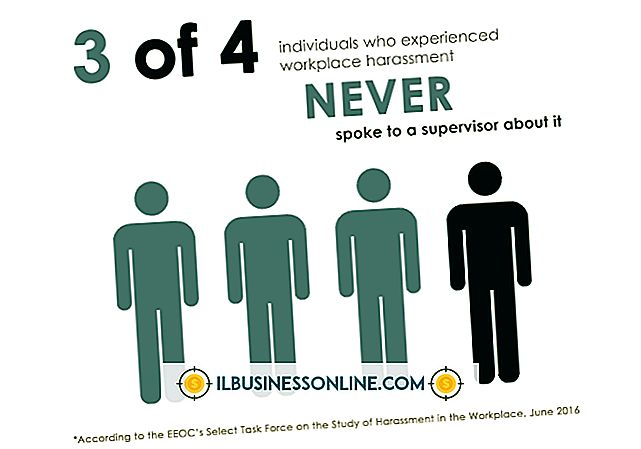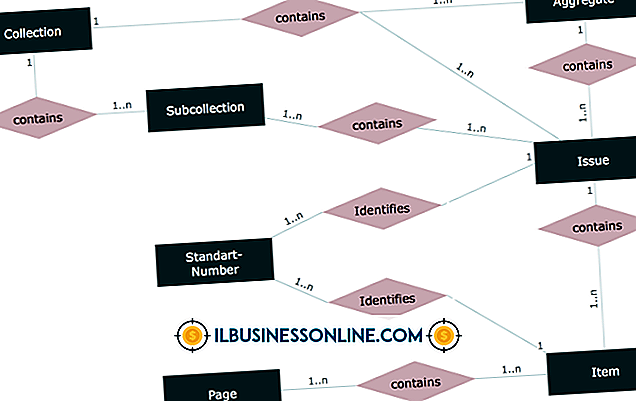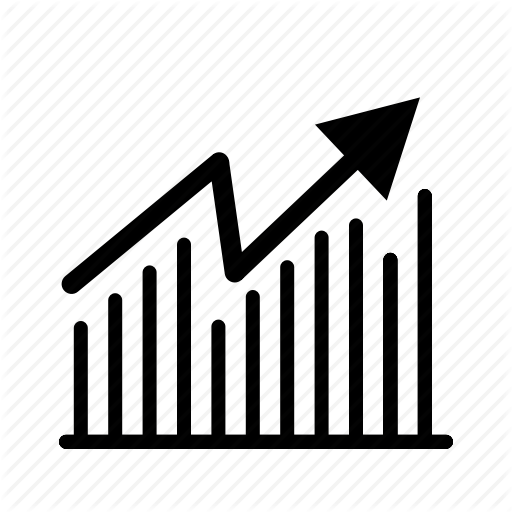Como obter um vídeo no InDesign

Historicamente, artistas e profissionais de publicação usaram versões antigas do InDesign principalmente para documentos, revistas, folhetos e outras peças para impressão. Com o InDesign CS5, a Adobe avançou seus recursos para incluir publicação não impressa e o uso de vídeo e outras mídias interativas que podem ser publicadas na Web ou reproduzidas quando o documento é exportado para PDF ou SWF. Essa funcionalidade aprimorada pode ser encontrada no painel Mídia na interface.
1
Crie um novo documento do InDesign. Selecione "Arquivo" no menu; em seguida, role até "Place". Localize o arquivo de vídeo na caixa de diálogo; clique duas vezes no nome do arquivo; em seguida, clique em "OK".
2
Coloque o cursor no documento onde deseja que o vídeo apareça. Observe que a mídia aparece em um quadro. Clique na ferramenta Seleção direta na Paleta de ferramentas; Clique e arraste uma das alças do quadro de vídeo para alterar o tamanho da janela de vídeo.
3
Selecione "Interativo" no menu "Janela"; Vá até "Mídia" para abrir o painel Mídia, se ainda não estiver aberto no programa.
4
Clique no ícone "Reproduzir" na tela de vídeo na guia Mídia para visualizar o vídeo. Use o ícone "Áudio" para ligar ou desligar o áudio. Marque a caixa ao lado de "Reproduzir no carregamento da página" para garantir que o vídeo seja reproduzido automaticamente quando a página que o contém for exportada e aberta no arquivo interativo em PDF ou Flash. Marque a caixa ao lado de "Loop (somente exportação SWF)" se desejar que o vídeo seja reproduzido e faça o loop repetidamente.
5
Selecione a opção pop-up "Poster" para escolher uma imagem de visualização do filme quando ele for exportado para o arquivo PDF ou Flash interativo. Selecione a opção pop-up "Controlador" para alterar a capa da janela de controle de reprodução no documento exportado.
6
Use o controle "Pontos de Navegação" para selecionar os pontos de reprodução de vídeo. Use o controle deslizante para se mover para um ponto específico no vídeo. em seguida, clique no ícone "+" para marcá-lo como ponto de partida.
7
Selecione o arquivo"; escolha "Exportar"; em seguida, selecione "Adobe PDF (interativo)". Selecione as opções de PDF e clique em "OK".
Coisas necessárias
- Vídeo em Flash (.flv ou .f4v), filme QuickTime (.mov) ou clipes formatados em vídeo Microsoft AVI (.avi).